PowerPoint 2010 termasuk ciri Bandingkan , yang membolehkan anda membandingkan dua versi pembentangan yang berbeza. Melalui ciri Bandingkan, anda boleh melihat perubahan dalam versi pembentangan dengan cara yang sangat interaktif. Menambah lebih banyak, ia juga membolehkan anda memasukkan perubahan dan menggabungkan semakan dengan cepat.
Lancarkan persembahan PowerPoint 2010, navigasi ke tab Semakan dan klik Bandingkan.
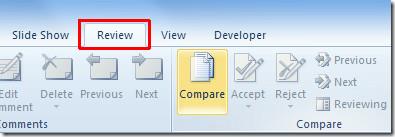
Pilih pembentangan dan klik Gabung.
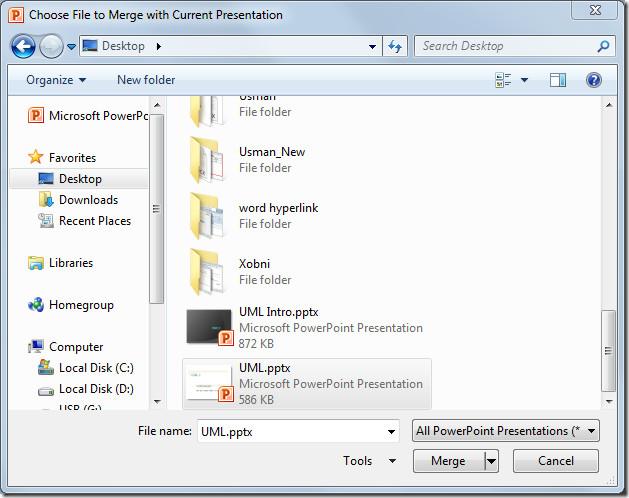
Ia akan membuka anak tetingkap Semakan di sebelah kanan tetingkap pembentangan. Di bawah Perubahan Slaid , klik satu daripada senarai perubahan dan ia akan menunjukkan kepada anda perihalan 'perubahan' dalam tetingkap utama.
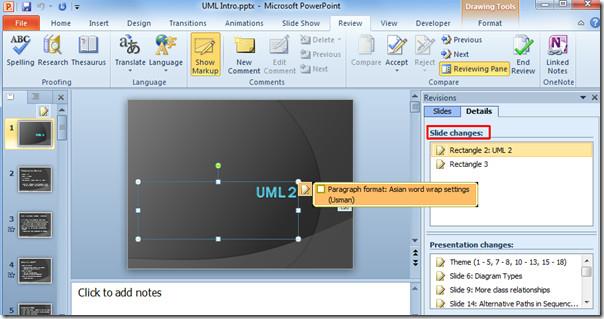
Daripada Perubahan pembentangan, pilih satu daripada senarai untuk melihat penerangan perubahan masing-masing, kotak akan muncul dengan slaid masing-masing yang menerangkan perubahan secara terperinci.
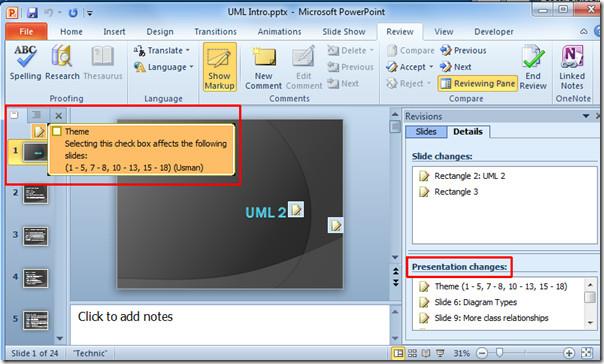
Beralih ke tab Slaid, di sini anda boleh melihat kedua-dua slaid pembentangan bersebelahan untuk melihat paparan generik.
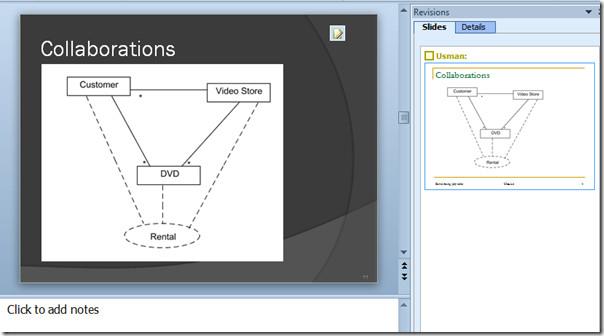
Untuk menerima perubahan, pilih slaid daripada anak tetingkap Semakan dan navigasi ke tab Semakan. Daripada pilihan Terima, anda boleh sama ada menerima semua perubahan, menerima semua perubahan pada slaid semasa atau menerima semua perubahan pada pembentangan.
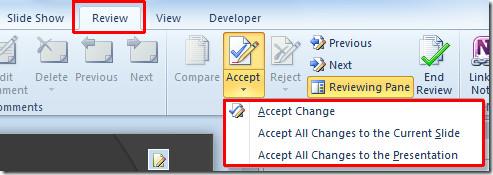
Akhir sekali untuk menyimpan semua perubahan tutup pembentangan dan klik Simpan.
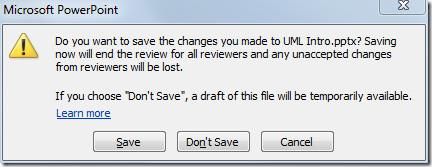
Anda juga boleh menyemak panduan yang telah disemak sebelum ini tentang Cara Membenamkan Hamparan Excel dalam PowerPoint 2010 & Cara menambah Carta dalam PowerPoint 2010.

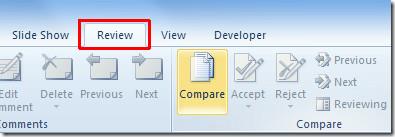
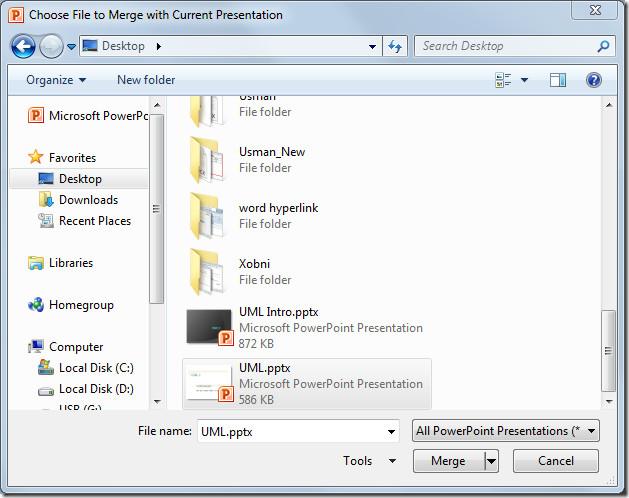
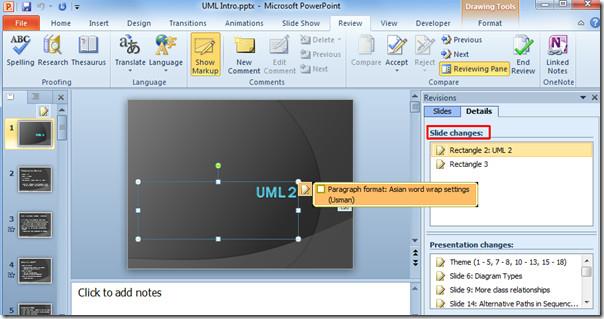
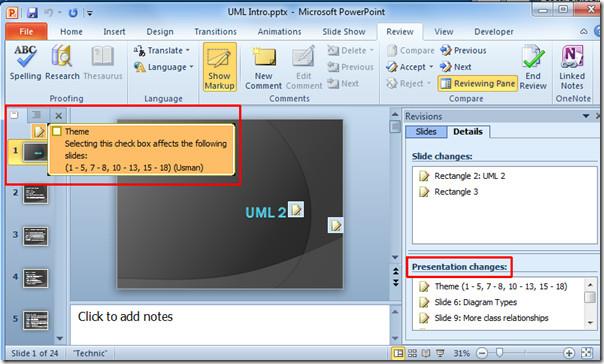
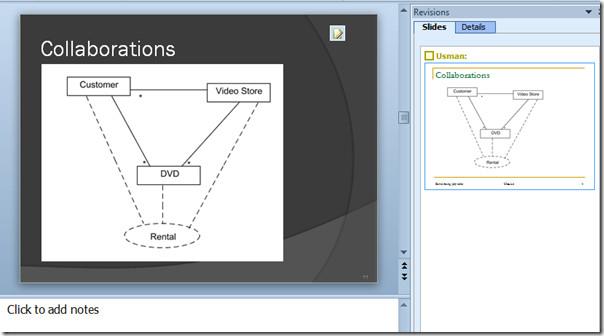
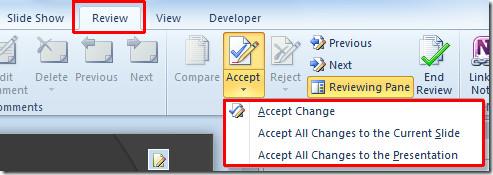
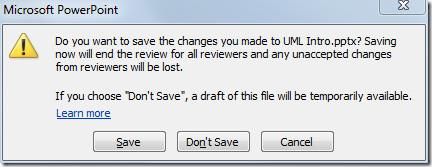




![Eksport/Import Reben & Tetapan Bar Alat Akses Pantas [Office 2010] Eksport/Import Reben & Tetapan Bar Alat Akses Pantas [Office 2010]](https://tips.webtech360.com/resources8/r252/image-8447-0829093801831.jpg)



